Wenn Ihr Computer abstürzt, Ihr Handy verloren geht oder gestohlen wird oder ein anderes Unglück geschieht, sind alle Ihre wertvollen Daten wie Familienfotos, Heimvideos, Arbeit und digitale Musiksammlung usw. verloren. Wenn Sie jedoch im Voraus eine Sicherungskopie erstellt haben, wird alles anders. Deshalb geht es heute darum, wie Sie Ihr digitales Leben sichern können.
Wie sichert man sein digitales Leben?
Im Folgenden finden Sie die Schritte zur Sicherung Ihres digitalen Lebens.
Schritt 1: Erstellen Sie einen Sicherungsplan
Der erste Schritt besteht darin, einen Sicherungsplan zu erstellen. Dieser sollte enthalten, welche Daten Sie sichern sollten, wo Sie die Sicherungsdateien speichern und wie oft Sie die Sicherung durchführen wollen.
Sie können in Erwägung ziehen, eine externe Festplatte zu kaufen und die Daten regelmäßig darauf zu sichern. Im Gegensatz zu Cloud-basierten Sicherungsdiensten, die eine aktive Internetverbindung erfordern, können externe Festplatten auch offline verwendet werden. Sie können sich auch für USB- oder Flash-Laufwerke entscheiden, da diese klein und tragbar sind und Sie sie bei Bedarf einfach mitnehmen können. Außerdem ist es empfehlenswert, täglich oder zumindest wöchentlich ein Backup zu erstellen.
Schritt 2: Wählen Sie ein Backup-Tool
Der zweite Schritt zur Sicherung Ihres digitalen Lebens ist die Auswahl eines geeigneten Backup-Tools.
Einige Benutzer wählen als Backup-Tool einen Cloud-Speicher wie Google Drive, OneDrive, Dropbox usw. Dies sind großartige Möglichkeiten zur Freigabe und Synchronisierung von Dokumenten, aber sie eignen sich nicht für die Datensicherung. Wenn Sie Änderungen an Dateien auf Ihrem Computer vornehmen, werden diese Änderungen mit dem Cloud-Speicher synchronisiert. Wenn eine Datei beschädigt wird, wird der beschädigte Inhalt an den Cloud-Speicher gesendet und wirkt sich auf alle Ihre Sicherungen aus.
Windows 11/10 bietet eine Windows-Sicherung, die die meisten Ihrer Daten in Ihrem Microsoft-Konto sichert, aber Ihr System nicht wiederherstellen kann, wenn Ihre Festplatte ausfällt. Daher können Sie ein Sicherungsprogramm eines Drittanbieters wählen, um Ihre Dateien und Systeme zu schützen. Es wird empfohlen, die professionelle PC-Backup-Software MiniTool ShadowMaker auszuprobieren, mit der Sie Dateien sichern, synchronisieren, Windows auf ein anderes Laufwerk verschieben, Sektor für Sektor klonen usw. können.
MiniTool ShadowMaker TrialKlicken zum Download100%Sauber & Sicher
Schritt 3: Ausführen der Sicherungsaufgabe
Die Durchführung der Datensicherung ist der wichtigste Schritt. Wie können Sie Ihr digitales Leben mit MiniTool ShadowMaker sichern? Folgen Sie der Anleitung unten:
1: Starten Sie MiniTool ShadowMaker. Klicken Sie auf Testversion beibehalten, um fortzufahren.
2: Gehen Sie dann auf die Seite Sichern. MiniTool ShadowMaker wählt standardmäßig das System als Backup-Quelle. Um Ihre digitalen Dateien wie Bilder, Videos oder Fotos zu sichern, können Sie auf Ordner und Dateien klicken.
3: Klicken Sie auf das Modul ZIEL, um das Ziel der Sicherung auszuwählen. Es stehen vier Pfade zur Verfügung: Benutzer, Computer, Bibliotheken und Freigegeben. Es wird empfohlen, die externe Festplatte als Ziel zu wählen
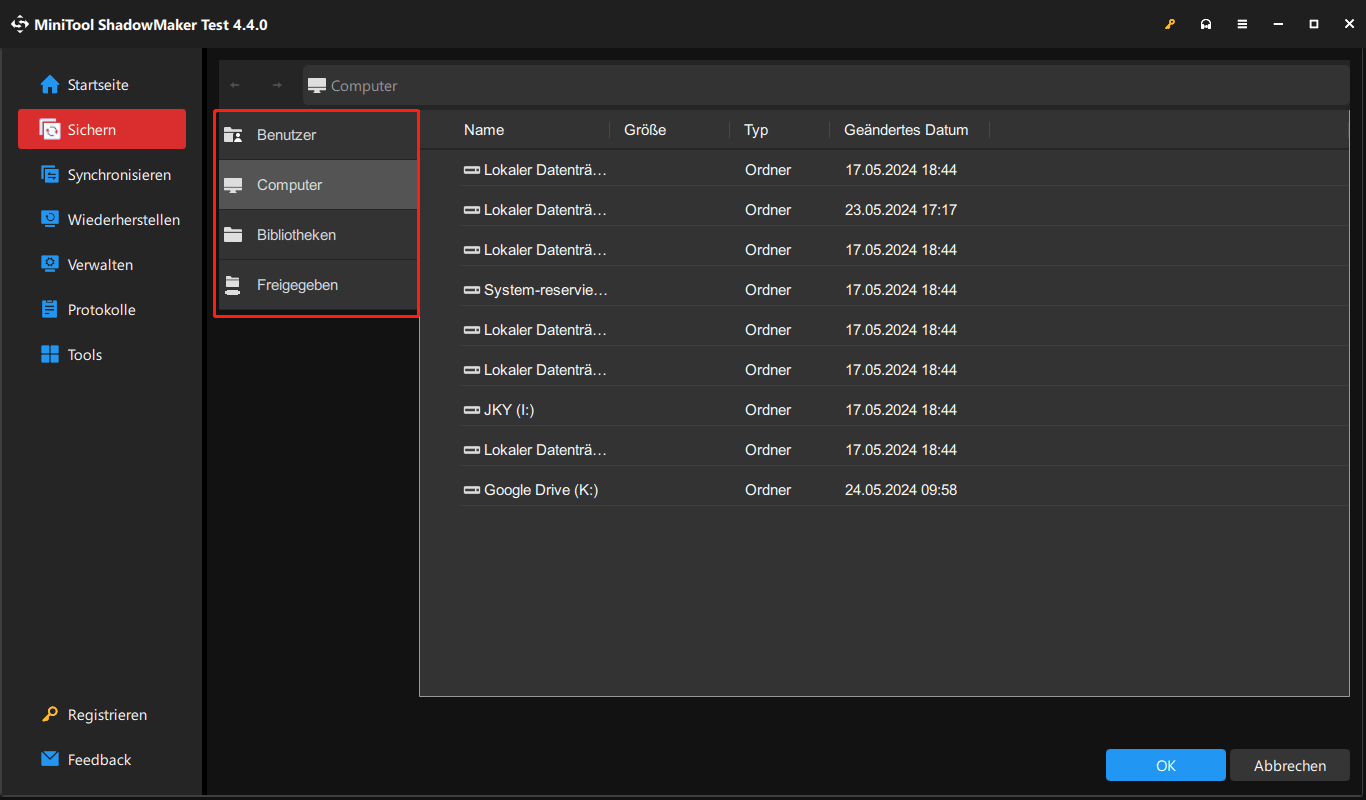
4: Gehen Sie zu Optionen und Sie sehen drei Registerkarten – Sicherungsoptionen, Sicherungsschema und Zeitplaneinstellungen. Um Ihr digitales Leben mit Zeitplanen zu sichern, klicken Sie auf Zeitplaneinstellungen und wählen Sie einen Zeitpunkt aus. Um den Festplattenspeicher zu schonen, der durch das Image belegt wird, können Sie unter Sicherungsoptionen eine Komprimierungsstufe für eine geringere Dateigröße einstellen.
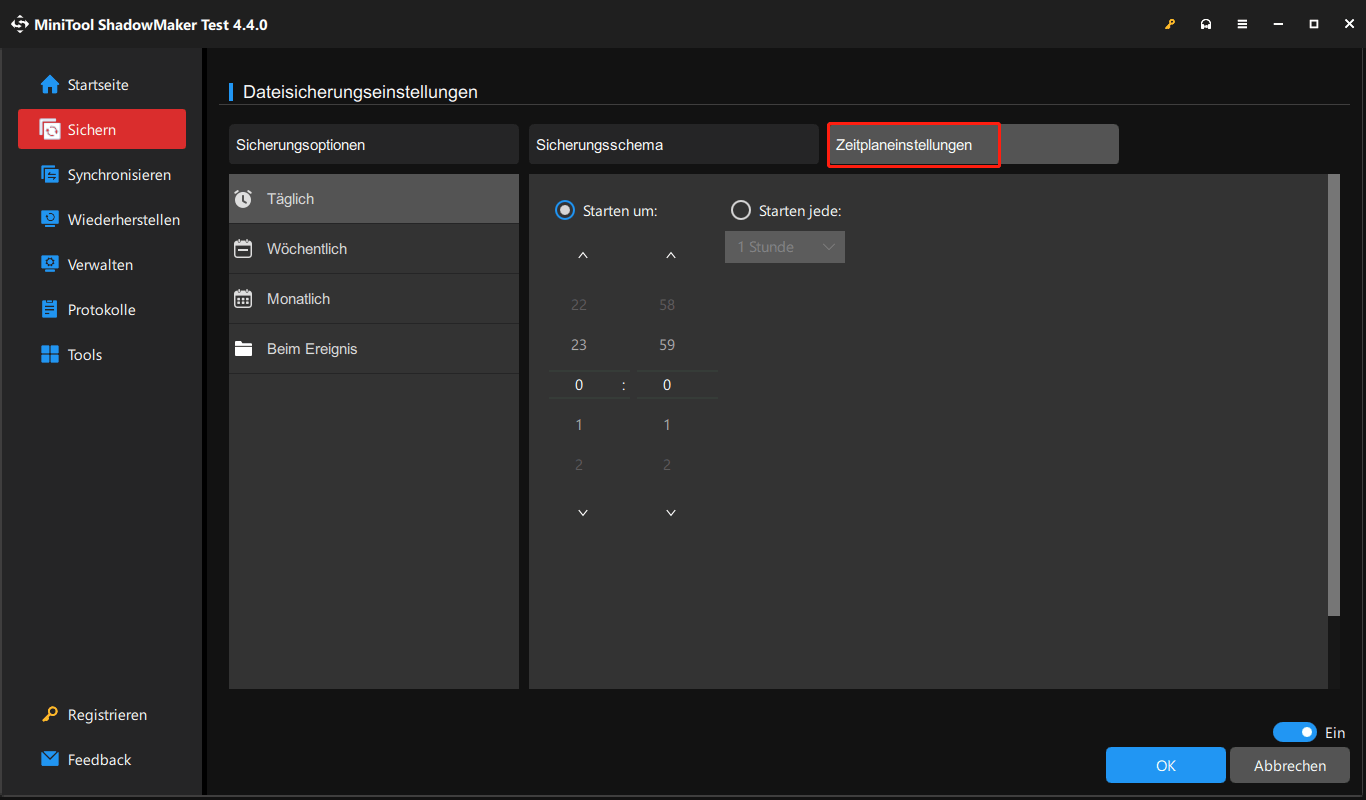
5: Zum Schluss können Sie auf Jetzt sichern klicken, um die Sicherungsaufgabe sofort zu starten.
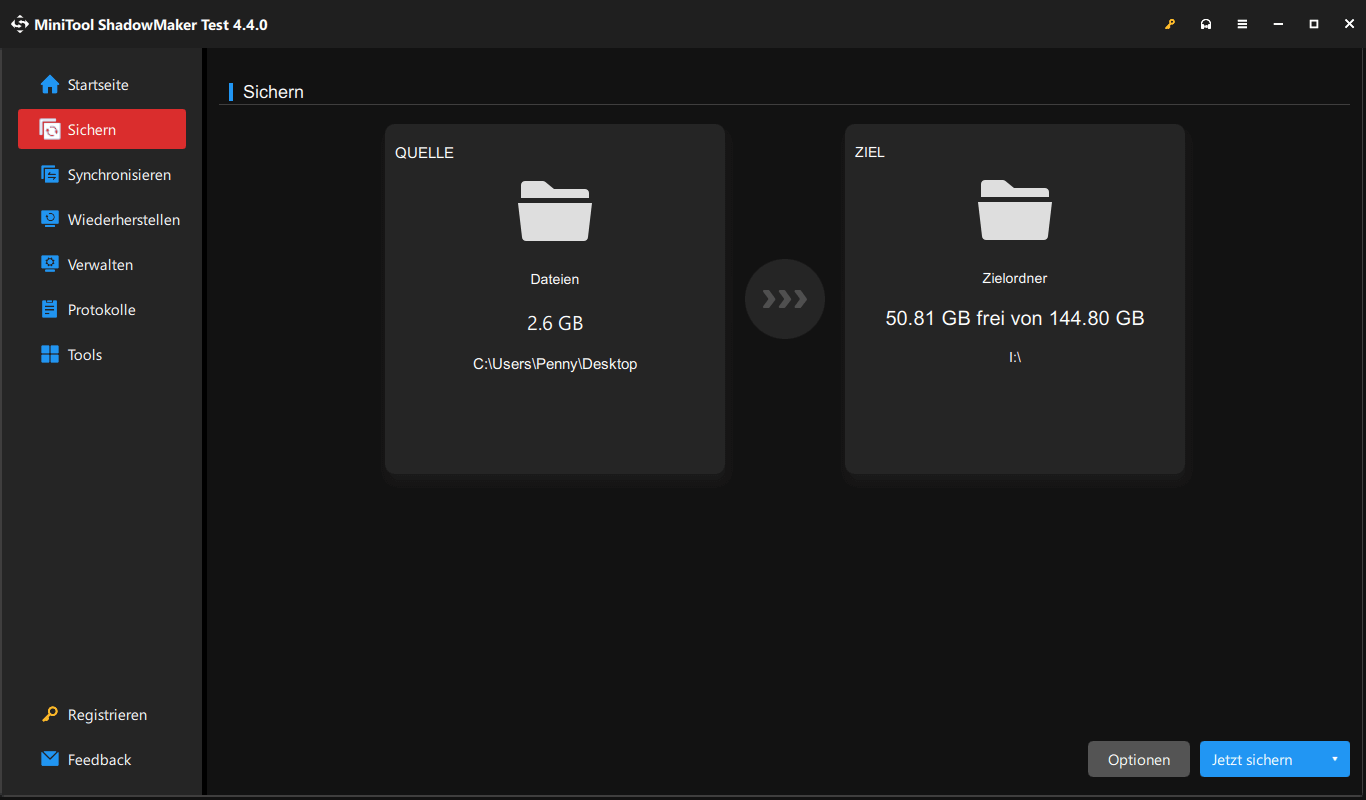
Schritt 4: Testen Sie die Sicherung
Der vierte Schritt besteht darin, Ihre Sicherung zu testen. Sie müssen lediglich Ihre Daten aus der Sicherung wiederherstellen und sicherstellen, dass alles ordnungsgemäß funktioniert. Wenn etwas schief geht, wissen Sie sofort Bescheid und können Maßnahmen ergreifen, um das Problem zu beheben. Hier erfahren Sie, wie Sie Ihre digitalen Dateien mit MiniTool ShadowMaker wiederherstellen können.
1: Wählen Sie auf der Registerkarte Wiederherstellen das Dateisicherungsimage aus, das Sie wiederherstellen möchten, und klicken Sie auf die Schaltfläche Wiederherstellen. Sie können auch auf Sicherung hinzufügen klicken, um das Dateisicherungsimage manuell auszuwählen.
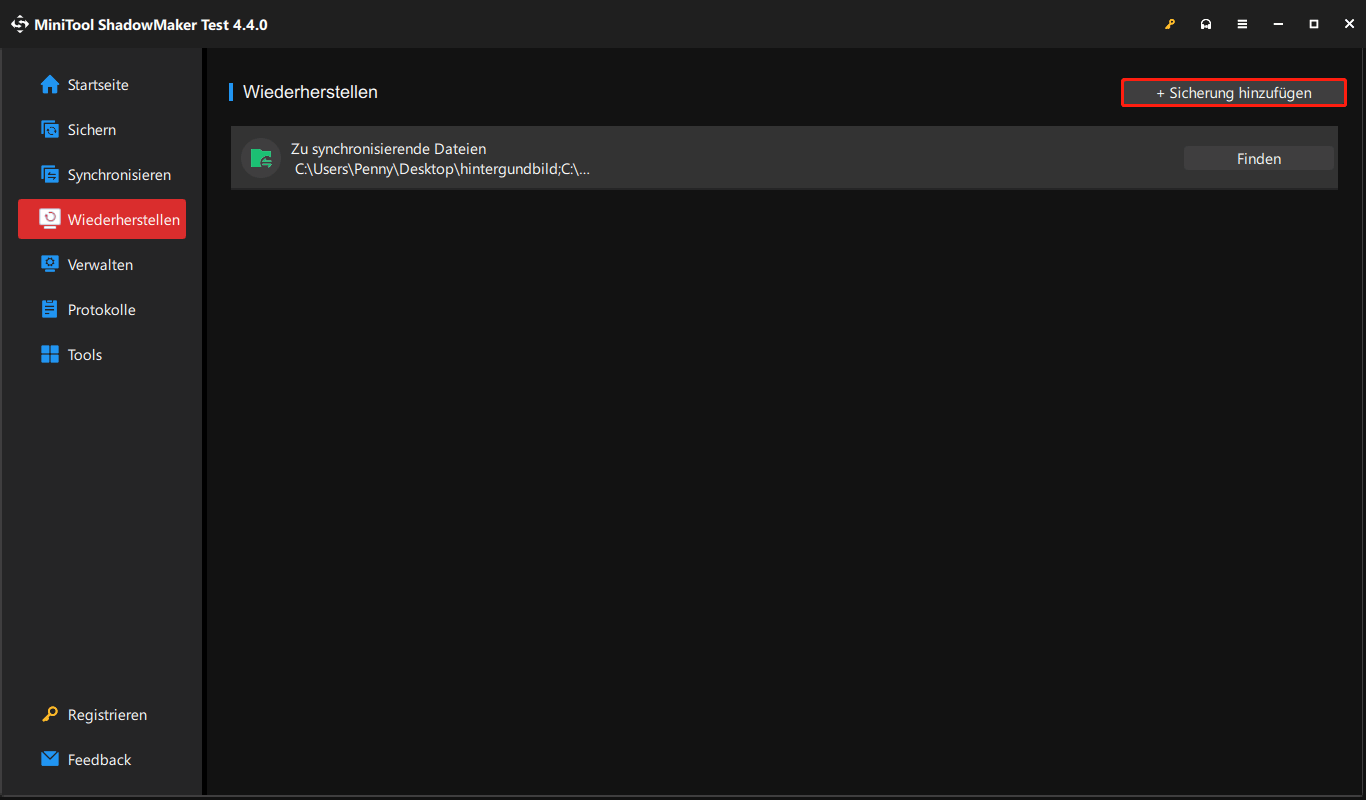
2: Wählen Sie im Popup-Fenster die Version der Dateisicherung aus und klicken Sie auf Weiter.
3: Wählen Sie dann die wiederherzustellenden Dateien aus und klicken Sie auf Weiter.
4: Klicken Sie auf Durchsuchen, um einen Zielspeicherort für die wiederhergestellten Dateien zu wählen.
5: Klicken Sie dann auf Starten, um den Vorgang zu starten.
Schritt 5: Organisieren und Überprüfen des Backups
Der fünfte und letzte Schritt besteht darin, Ihren Sicherungsplan regelmäßig zu überprüfen und zu aktualisieren. So wie sich Ihr digitales Leben verändert, sollten auch Ihre Sicherungspläne angepasst werden. Das heißt, Sie müssen die Elemente, die Sie sichern möchten, filtern und organisieren. Viel Speicherplatz wird mit überflüssigen Dateien wie Screenshots, Newslettern und ungenutzten Anwendungen verschwendet. Auf dem PC oder Telefon der meisten Benutzer gibt es viele doppelte Bilder.
Wenn Ihr Fotoalbum oder Ihre Festplatte Tausende von Bildern oder Dateien enthält und das Durchsuchen jedes einzelnen Bildes oder jeder einzelnen Datei viel Zeit in Anspruch nimmt, können Sie die Deduplizierungssoftware verwenden, um sie zu finden. Vielleicht brauchen Sie die folgenden Beiträge:
- Die 9 besten Duplikatfinder helfen Ihnen, doppelte Dateien zu finden.
- Wie findet und löscht man doppelte Dateien unter Windows?
- Wie man versteckte und doppelte Fotos auf dem iPhone finden und löschen kann
Fazit
Da unser Leben in der digitalen Welt gespeichert ist, ist ein zuverlässiger Backup-Plan wichtiger denn je. Dieser Beitrag hilft Ihnen dabei, Ihr digitales Leben zu sichern und zu schützen. Ich hoffe, dass dieser Beitrag für Sie nützlich sein wird.